现如今,电脑已经成为我们生活和工作中必不可少的工具。然而,在使用过程中,我们难免会遇到各种各样的问题。有时候,由于错误操作或者病毒感染等原因,电脑系统...
2025-07-28 191 联想

文件备份:确保将C盘上的重要文件进行备份,以免在重装过程中丢失。
硬盘分区:保证你的电脑硬盘至少有两个以上的分区,以便下载和存储系统镜像文件。
小白系统准备:准备好小白系统,这是重装系统的关键工具。
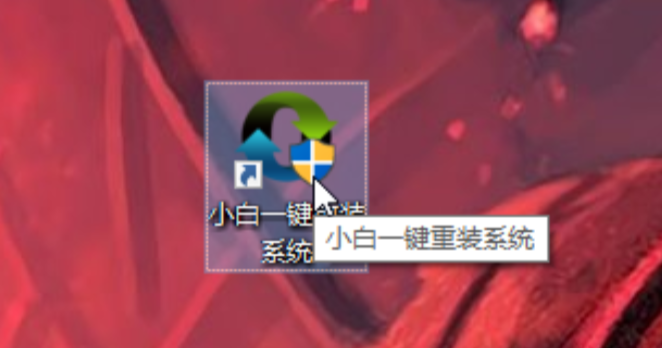
安全软件关闭:关闭电脑上正在运行的安全软件,以避免它们干扰重装过程。
小白系统启动:双击打开小白系统,等待其完成环境检测。
选择系统版本:在小白系统中选择你需要重装的Win10版本,然后点击“安装此系统”。
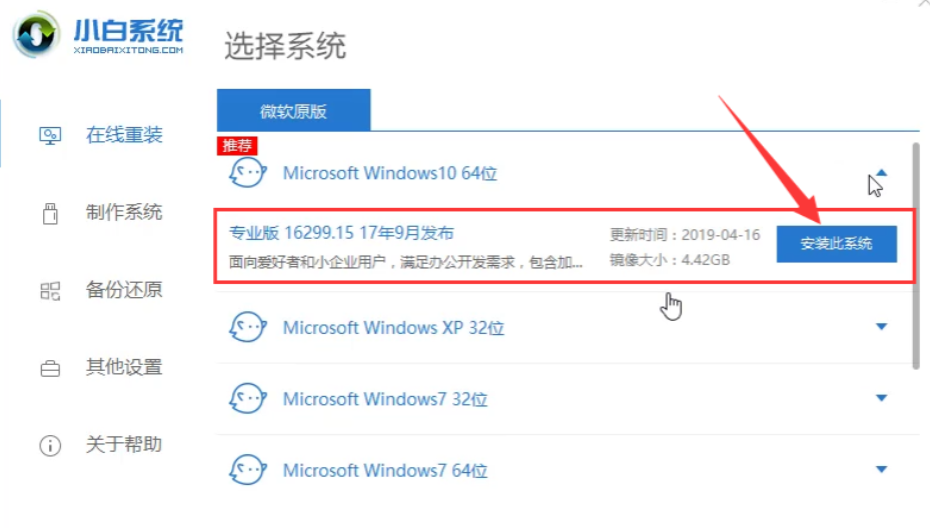
选择软件:选择你常用的软件,并勾选它们,完成后点击“下一步”。
自动安装:接下来,小白系统将自动完成安装过程。在此期间,请不要操作电脑,避免电脑进入休眠状态或发生断电、断网等情况。
电脑重启:系统重装完成后,电脑将自动提示重启。这一步是自动进行的,你只需耐心等待。
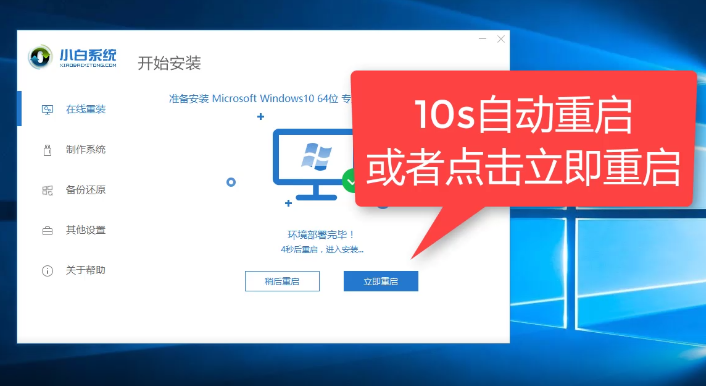
进入PE系统:重启后,电脑将自动进入小白PE系统界面,并开始自动安装Win10系统。
系统安装完成:安装完成后,电脑将再次自动重启。
系统设置:重启后,电脑将开始最后的系统设置步骤。设置完成后,电脑将自动重启并进入全新的Win10系统。
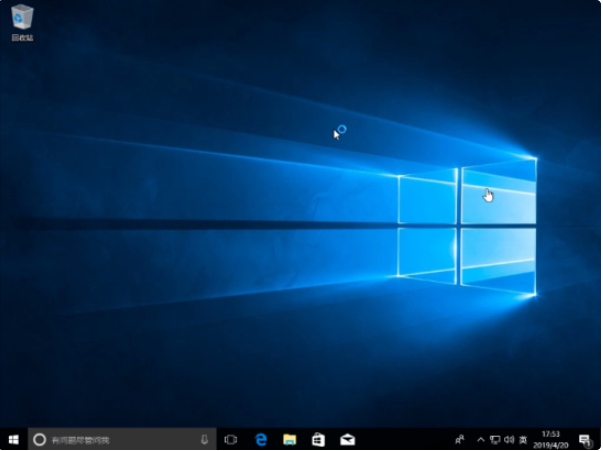
相关文章

现如今,电脑已经成为我们生活和工作中必不可少的工具。然而,在使用过程中,我们难免会遇到各种各样的问题。有时候,由于错误操作或者病毒感染等原因,电脑系统...
2025-07-28 191 联想

在现代社会中,电脑已经成为人们生活和工作中不可或缺的一部分。然而,有时我们需要重新安装系统以提升电脑性能或解决问题,这就要求我们掌握一定的技巧。本文将...
2025-07-27 136 联想
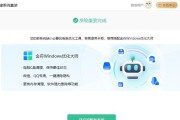
随着时间的推移,电脑系统会变得越来越慢,出现各种问题。为了解决这些问题,重装系统是一个常用的方法。本篇文章将详细介绍如何在Win10系统中进行重装,让...
2025-07-23 125 系统重装

笔记本电脑使用一段时间后,可能会出现各种问题,比如系统运行缓慢、病毒感染等。这时候,重装系统是一种常见的解决方法。本文将为大家详细介绍如何重装笔记本电...
2025-07-15 191 笔记本电脑

在当今信息化时代,笔记本电脑成为了人们生活、学习和工作中不可或缺的重要工具。而联想作为世界知名的电脑品牌,一直以来都以其卓越的性能和稳定的品质受到广大...
2025-07-13 167 联想

随着Windows7的流行,很多用户选择在联想E550c上安装这个操作系统。然而,对于一些不熟悉安装过程的用户来说,这可能是一项具有挑战性的任务。本文...
2025-07-12 216 联想
最新评论